Comment importer ma collection dans le logiciel de gestion d’inventaire (IMS) de Convelio ?
Notre fonctionnalité bêta d’importation assistée par IA simplifie le téléchargement de vos données d’inventaire en organisant intelligemment les informations issues de formats de fichiers variés.
Allez dans l'onglet Inventaire
Cliquez sur ‘Importer’ dans le coin supérieur droit.Téléchargez votre fichier
Cliquez sur ‘Commencer à télécharger votre fichier’ et sélectionnez un fichier ou faites-le glisser et déposez-le dans la fenêtre. Les formats pris en charge incluent CSV, XLSX et PDF. Cliquez sur ‘Commencer l'importation’ et le système d'IA l'adaptera automatiquement au format de gestion des stocks.Vérifiez et modifiez
Une fois adapté, vous pouvez vérifier, modifier et joindre des images aux lots directement pendant le processus de téléchargement.Confirmez l'importation
Lorsque tout semble bon, cliquez sur ‘Confirmer l'importation’. Vos œuvres d'art apparaîtront dans la vue Liste des lots sous l'onglet Inventaire.
Si vous n'avez pas de document prêt à être téléchargé, vous pouvez télécharger et utiliser notre Modèle Convelio, disponible sur le côté droit de l'écran pendant le téléchargement. Il est optimisé pour obtenir les meilleurs résultats avec notre système d'IA.
Vous avez encore des problèmes ? Contactez-nous à support@convelio.com.